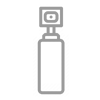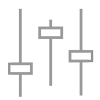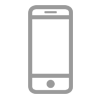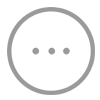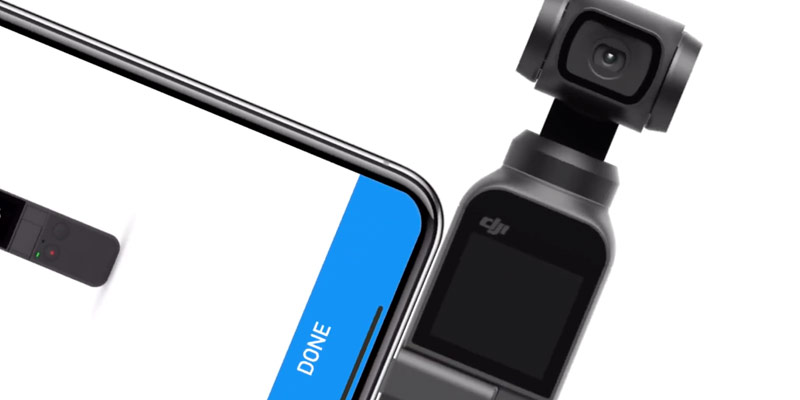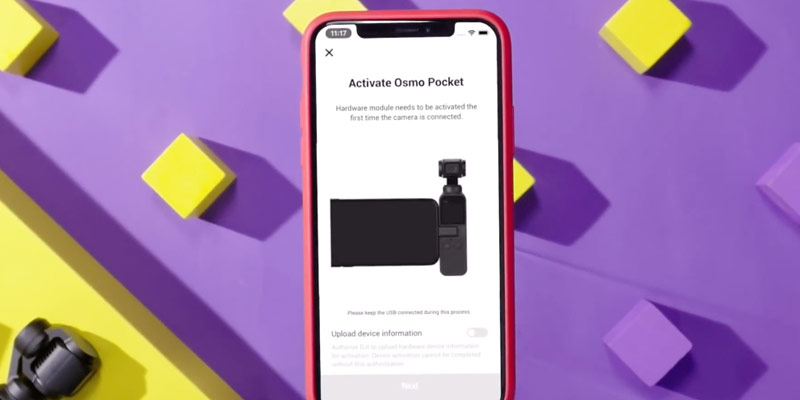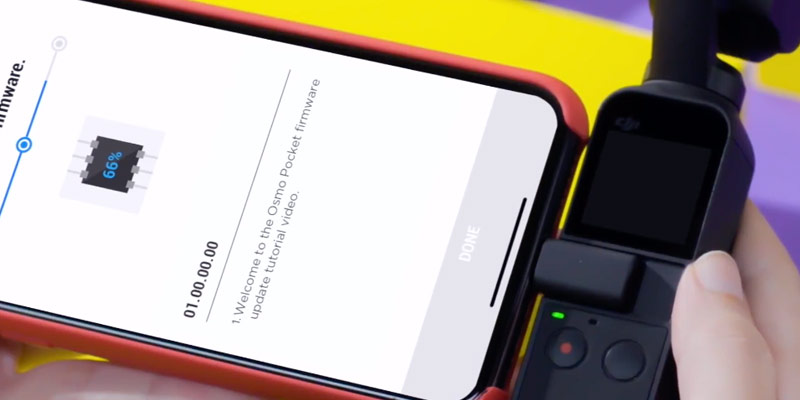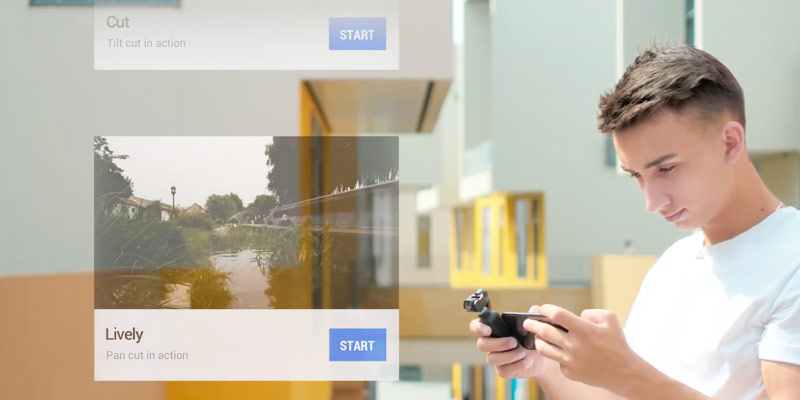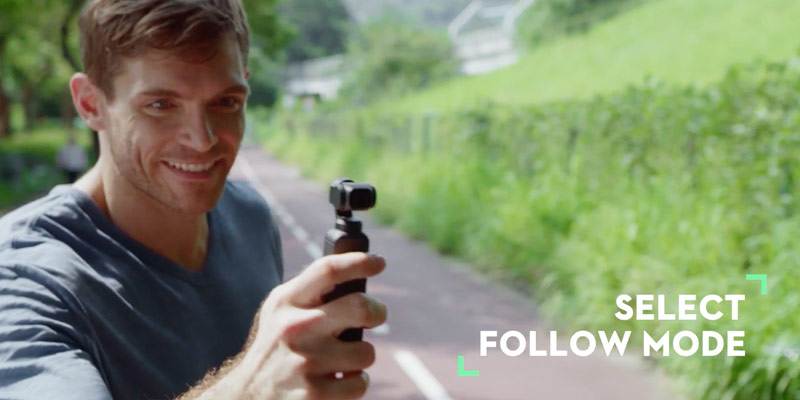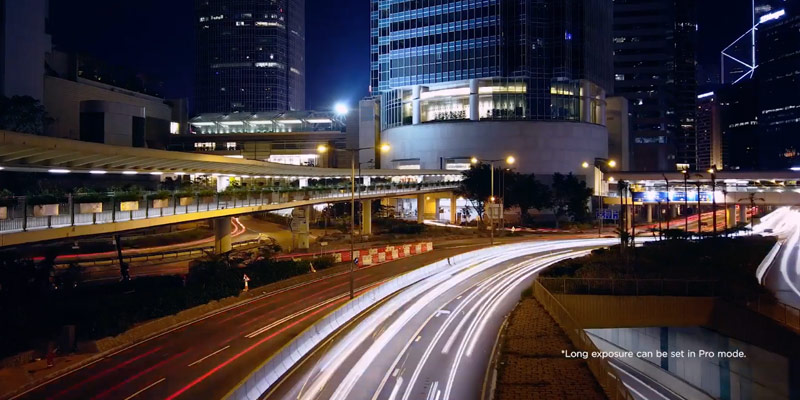DJI Supporto - Osmo Pocket
SUPPORTO DJI OSMO Pocket
Qui trovi tutte le risposte alle domande più frequenti e il supporto per il tuo DJI Osmo Pocket, gli aggiornamenti e la app.
FAQ
1. Come faccio a calibrare il gimbal?
- Tramite Osmo Pocket: Scorri sullo schermo verso il basso per accedere alle Impostazioni, tocca poi Calibration per calibrare.
- Tramite DJI Mimo: Tocca l'icona nell'angolo in basso a sinistra dello schermo e successivamente premi Gimbal Auto Calibration.
2. Come si passa da una modalità del gimbal all'altra?
- Tramite Osmo Pocket: Scorri verso l'alto sullo schermo e potrai scegliere tra diverse modalità di funzionamento del gimbal come Tilt Locked, Follow e FPV.
- Tramite DJI Mimo: Tocca l'icona delle impostazioni del gimbal sul lato sinistro dello schermo e scegli tra le modalità Tilt Locked, Follow e FPV.
3. Come si regolano le impostazioni del gimbal?
- Tramite Osmo Pocket: Scorri in alto sullo schermo, quindi seleziona Fast Follow o Slow Follow.
- Tramite DJI Mimo: Tocca l'icona delle impostazioni del gimbal sul lato sinistro dello schermo, quindi seleziona Fast Follow o Slow Follow.
4. Come posso controllare il senso di rotazione di Osmo Pocket?
- Tramite Osmo Pocket: Scorri verso il basso sullo schermo per accedere alle impostazioni. Tocca Tilt Control e potrai controllare l’asse del pitch nella schermata principale scorrendo con il dito verso il basso o verso l’alto nella parte destra dello schermo.
- Tramite DJI Mimo: Accedi a Camera View nell'applicazione. Usa il joystick virtuale sul lato destro dello schermo per controllare l'inclinazione e l’asse del Pan dell’Osmo Pocket.
- Tramite il Controller Wheel: Usa il Controller Wheel per controllare l'inclinazione e gli assi del pan dell’Osmo Pocket.
5. Qual è la risoluzione video più alta supportata da Osmo Pocket?
Supporta fino a 4K (3840×2160).
6. Quale formato video è supportato da Osmo Pocket?
MOV / MP4
7. Cosa rende speciale il video Superfine di Osmo Pocket?
Il video Superfine è caratterizzato da un flusso di bit più elevato e offre quindi una qualità migliore e più fluida dei video.
8. Posso controllare la memoria residua della scheda microSD durante le riprese con Osmo Pocket?
Sì. Quando si scattano foto o video, è possibile controllare la parte inferiore dello schermo per vedere quante foto sia possibile fare e quanti minuti di registrazione rimangano. È inoltre possibile controllare la memoria rimanente andando sulle Impostazioni.
9. Come si imposta la risoluzione video?
- Tramite Osmo Pocket: Scorri a sinistra sullo schermo per accedere alle impostazioni video, quindi entra in modalità video per impostare la risoluzione.
- Tramite DJI Mimo: Collegati a DJI Mimo e accedi a Camera View, successivamente imposta la risoluzione a sinistra.
10. Come si passa dalla modalità Recenter alla modalità Selfie?
- Tramite Osmo Pocket: Scorri verso l'alto sullo schermo, quindi clicca sulla modalità Recenter o Selfie. In alternativa, fai un doppio clic sul pulsante di accensione per la modalità Recenter oppure un triplo clic per passare alla modalità Selfie.
- Tramite DJI Mimo: Connettiti a DJI Mimo, quindi fai clic su Recenter o sulla modalità Selfie.
11.Come si passa alla modalità Flashlight?
- Metodo 1: Blocca il gimbal e tieni l’impugnatura, inclina l’Osmo Pocket finché la fotocamera non sarà rivolta in avanti ed esso entrerà automaticamente in modalità Flashlight. Rimetti l’Osmo Pocket in posizione verticale per uscire dalla modalità Flashlight.
- Metodo 2: In modalità Follow, tieni l’impugnatura, inclina la fotocamera fino a che non sarà rivolta in avanti, scorri verso l'alto sullo schermo e fai clic su Recenter per entrare in modalità Flashlight. Tieni l’Osmo Pocket in posizione verticale e clicca nuovamente su Recenter per uscire dalla modalità Flashlight.
12. Come si passa dalla modalità Portrait a quella Underslung?
- Metodo 1: Ruota l’Osmo Pocket verso sinistra o destra fino a quando non entrerà in modalità Portrait.
- Metodo 2: Ruota l’Osmo Pocket di 180 gradi verso entrambi i lati per entrare in modalità Underslung.
Questa funzione non funziona in modalità FPV.
13. Posso vedere in anteprima le foto panoramiche sullo schermo del mio Osmo Pocket?
No. Le foto panoramiche possono essere messe insieme e visualizzate solo se collegate all'applicazione DJI Mimo.
14. Come si controllano foto e video?
- Tramite Osmo Pocket: Scorri con il dito sullo schermo per accedere alla sezione Playback e visualizzare le foto e i video.
- Tramite DJI Mimo: Guarda le foto e i video andando nella sezione Playback.
15. Come posso esportare foto e video nella scheda microSD?
- Metodo 1: Rimuovi la scheda microSD ed esporta tramite un lettore di schede.
- Metodo 2: Accendi Osmo Pocket e collegalo ad un computer tramite un cavo Type-C per visualizzare ed esportare tutte le foto e i video.
- Metodo 3: Collega Osmo Pocket allo smartphone ed esporta i file originali scaricandoli.
1. Come si abilitano ActiveTrack e FaceTrack?
- Tramite Osmo Pocket: Tocca due volte il soggetto per avviare ActiveTrack. Accedi alla modalità Selfie per attivare automaticamente FaceTrack.
- Tramite DJI Mimo: È sufficiente trascinare una cornice intorno al soggetto per avviare ActiveTrack.
2. Quali modalità panoramiche sono supportate da Osmo Pocket?
Osmo Pocket supporta due modalità panoramiche: 180° e 3×3.
3. Quanti punti posso impostare durante le riprese di video in Motionlapse?
- Tramite Osmo Pocket: un massimo di due punti.
- Tramite DJI Mimo: un massimo di quattro punti.
4. Posso salvare le foto originali durante le riprese in Motionlapse?
Sì, è possibile salvare le foto originali in formato JPEG durante le riprese di un video in Motionlapse, ma è possibile visualizzare le foto solo su un computer.
1. Quale app devo scaricare per controllare Osmo Pocket dal mio smartphone?
L'applicazione DJI Mimo.
2. Come posso condividere i video realizzati con Osmo Pocket?
Puoi salvare i video sul tuo dispositivo mobile o caricare direttamente i video su DJI Mimo e creare un link da condividere sui tuoi social media.
3. Come faccio a realizzare un panorama in DJI Mimo?
Dopo aver catturato le foto panoramiche mentre sei collegato a DJI Mimo, ogni foto verrà salvata e messa insieme in un panorama. Il panorama finale viene salvato solo sul tuo cellulare. Se si scattano foto panoramiche con l’Osmo Pocket in modo autonomo, è possibile visualizzare il panorama nella sezione Playback utilizzando DJI Mimo. Se non trovi il panorama sul tuo smartphone, scarica di nuovo il panorama.
4. Come si impostano manualmente otturatore, ISO e altri parametri?
Accedi alle impostazioni su DJI Mimo e seleziona la modalità Pro. Quindi, seleziona la modalità M per impostare manualmente otturatore, ISO e altri parametri.
5. Come si attiva Osmo Pocket?
Scarica l'applicazione DJI Mimo e accedi con il tuo account DJI. Le istruzioni verranno mostrate automaticamente su DJI Mimo per guidarti attraverso il processo di attivazione. Osmo Pocket non può essere attivato tramite un cavo micro USB, il modulo wireless o con altri metodi.
6. Posso usare il mio account DJI per accedere a DJI Mimo?
Puoi accedere a DJI Mimo direttamente con il tuo account SkyPixel, DJI GO o altro account DJI.
7. Come posso migliorare le mie abilità fotografiche mentre uso Osmo Pocket?
Puoi scaricare DJI Mimo, condividere le tue conoscenze fotografiche e imparare da altre persone che usano Osmo Pocket. Puoi anche utilizzare modelli creati da altri utenti attraverso My Story.
8. Cos'è Story Mode? Come si usa?
Story Mode è una nuova funzionalità di DJI Mimo. Preimpostando un modello, è possibile scattare, modificare e condividere brevi video. Questa modalità offre speciali movimenti del gimbal, musica, filtri e altre funzioni.
1. Qual è la durata della batteria di Osmo Pocket?
Si possono girare video 1080p@30fps fino a 140 minuti.
2. Quanto tempo ci vuole per caricare completamente Osmo Pocket?
Circa 73 minuti.
3. Come faccio ad aggiornare il firmware di Osmo Pocket?
Osmo Pocket può completare automaticamente gli aggiornamenti del firmware tramite l’app DJI Mimo.
4. Posso collegare Osmo Pocket al mio dispositivo mobile tramite Bluetooth o Wi-Fi?
Sì, ma è necessario il modulo wireless.
5. La batteria di Osmo Pocket è intercambiabile?
No.
6. Come posso installare un treppiede o una base su Osmo Pocket?
- Metodo 1: Utilizza il modulo wireless per Osmo Pocket come base.
- Metodo 2: Collega l’Osmo Pocket all’Extension Rod, il quale ha un supporto per treppiede da 1/4" a cui è possibile collegare un treppiede o una base di terze parti.
- Metodo 3: Collega l’Osmo Pocket all’Accessory Mount, il quale è in grado di collegarsi a un treppiede.
7. Osmo Pocket è impermeabile?
No, ma puoi usare la Waterproof Case per Osmo Pocket sott'acqua.
8. Quanti microfoni integrati ha Osmo Pocket?
Due. I microfoni adottano un algoritmo di riduzione del rumore, migliorando notevolmente la qualità di registrazione di Osmo Pocket.
9. Posso usare un microfono esterno per Osmo Pocket?
Sì, puoi farlo con l'adattatore 3.5mm per DJI Osmo Pocket.
10. Quale scheda microSD è consigliata per Osmo Pocket?
Si consiglia di utilizzare una scheda microSD con una velocità di scrittura di oltre 15MB/s.
11. Quali accessori offre Osmo Pocket?
Osmo Pocket offre una vasta gamma di accessori tra cui la custodia impermeabile, il Controller Wheel, la custodia di ricarica, set di filtri ND, il modulo wireless, l’Extension Rod e altro ancora.
VIDEO SUPPORTO
VIDEO QUICK TIPS
Manuale in italiano DJI Osmo Pocket
Per conoscere tutte le impostazioni e utilizzare al meglio il tuo gimbal DJI Osmo Pocket scarica gratuitamente il manuale in italiano